 App Store
App Store
דפדף/י ב‑App Store כדי לחפש ולהוריד יישומים, וקבל/י את העדכונים האחרונים עבור היישומים שלך.
מצא/י את היישום המושלם. ידוע לך בדיוק מה הינך מחפש/ת? הקלד/י את שם היישום בשדה החיפוש ולחץ/י על Return. יישומים שתוריד/י מה‑App Store יופיעו אוטומטית ב‑Launchpad. או שאפשר לחפש יישומים חדשים באמצעות בחירה בכרטיסיה מתוך סרגל הצד, כמו ״ליצור״, ״לעבוד״ או ״לשחק״, ולדפדף בין התוצאות.
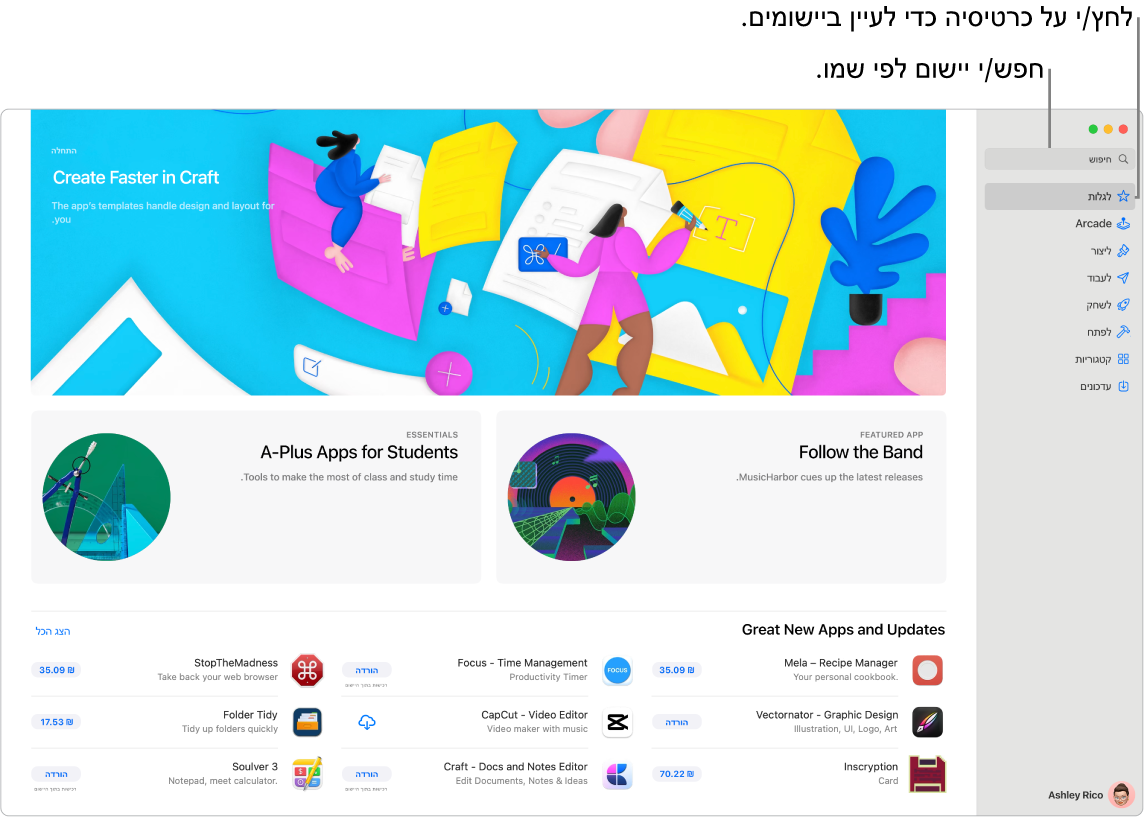
הערה: Apple Arcade אינו זמין בכל המדינות או האזורים.
שאל/י את Siri. אמור/י משהו כמו: ״חפש יישומים לילדים.״
כל שנדרש הוא Apple ID. להורדת יישומים חינם, יש להתחבר עם ה‑ Apple ID—ללחוץ על ״להתחבר״ בחלקו התחתון של סרגל הצד ב‑App Store. אם אין לך עדיין Apple ID, לחץ/י על ״התחבר״ ולאחר מכן לחץ/י על ״צור Apple ID״. אם יש לך Apple ID אך שכחת את הסיסמה, עליך ללחוץ על ״שכחת את ה-Apple ID או הסיסמה?״ על-מנת לשחזר אותה. גם להורדת יישומים חינמיים יש להגדיר חשבון עם פירוט של אמצעי תשלום.
השתמש/י ביישומים ל-iPhone ול-iPad ב-Mac. רבים מהיישומים ל‑iPhone ול‑iPad פועלים עכשיו במחשבי MacBook Pro. כל יישום זמין שרכשת בעבר לשימוש ב-iPhone או ב-iPad, יופיע ב-Mac. חפש/י ב-App Store יישומים כדי לראות אם הם זמינים ל-Mac.
קדימה, משחקים. לחץ/י על הכרטיסיה Arcade כדי לקבל מידע על הרשמה למנוי Apple Arcade, למצוא משחקים שברצונך לשחק ומשחקים שחבריך ל-Game Center אוהבים, לראות את ההתקדמות וההישגים שלך ועוד. משחקים שתוריד/י מה‑App Store יופיעו אוטומטית בתיקיה ״משחקים״ ב-Launchpad, כך שתמיד קל להגיע אליהם, אפילו עם בקר משחק (ג׳ויסטיק). ראה/י הרשמה למינוי Apple Arcade ב-App Store ב-Mac במדריך למשתמש ב-App Store וב-Apple Arcade.
שמירת הפעילות במשחק. אפשר לשמור סרטוני וידאו של מהלכי משחק באורך של עד 15 שניות בלחיצה על כפתור השיתוף בשלטי משחק נתמכים של יצרנים חיצוניים. זה שימושי כשרוצים להפיק לקחים מאסטרטגיית המשחק או לשמור רגעי משחק ראויים לציון.
הזמנת החברים שלך לשחק. הבורר החדש של חברים למשחקים מרובי משתתפים מאפשר לך להזמין בקלות קבוצות וחברים משיחות שניהלת לאחרונה ביישום ”הודעות” לשחק איתך במשחקים שמותאמים ל-Game Center. הזמנות ובקשות נכנסות יופיעו בתיבת הדואר הנכנס של בקשות מחברים. ראה/י משחקים ב-Mac במדריך למשתמש ב‑macOS.
קבלת העדכונים האחרונים ליישומים. אם מופיעה תגית על הצלמית של ה-App Store ב‑Dock, קיימים עדכונים זמינים. לחץ/י על הצלמית כדי לפתוח את ה‑App Store ולאחר מכן לחץ/י על ״עדכונים״ בסרגל הצד.
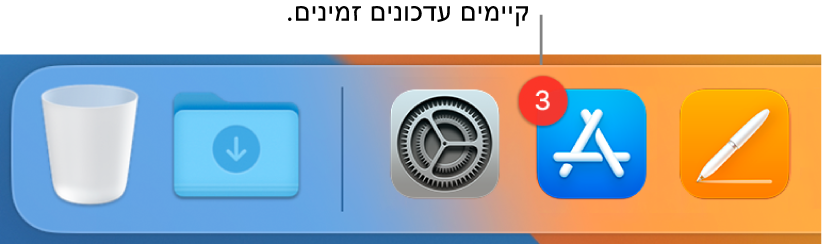
השימוש ב-Touch Bar ב-MacBook Pro בגודל 13 אינץ’. הקש/י על כפתור כדי לעבור במהירות אל הכרטיסיה הרצויה (״גילוי״, Arcade, ״יצירה״, ״עבודה״, ״משחק״, ״פיתוח״, ״קטגוריות״ או ״עדכונים״).

למד/י עוד. עיין/י במדריך למשתמש ב-App Store.